Jeśli chcesz przyspieszyć grę w mediach społecznościowych, musisz wypróbować filtry VSCO.
Pokażemy Ci, jak korzystać z aplikacji VSCO i przenieść fotografię smartfona na wyższy poziom.

Co to jest VSCO
VSCO to skrót od Visual Supply Company. Zaczęli w 2011 roku od ustawień konsumentów (filtry VSCO), które naśladują wygląd filmu.
W swoich wczesnych latach nazywali swoją aplikację VSCOCAM. Obecnie oferują dwie główne aplikacje. Pierwszym z nich jest VSCO (zamiennik VSCOCAM), który jest przeznaczony dla stałych konsumentów.
Jest też VSCO X, oparta na subskrypcji aplikacja dla poważniejszych fotografów, którzy potrzebują więcej opcji edycji zdjęć.
Większość ustawień wstępnych VSCO wykorzystuje jako inspirację rzeczywiste materiały filmowe. Dlatego filtry VSCO wyglądają bardziej autentycznie i żywo niż wersja na Instagramie.
Aplikacja umożliwia również zmianę efektów i zapisywanie zmian do przyszłych edycji. Oto, gdzie znaleźć aplikację na iOS w sklepie z aplikacjami i na Androida.
Jak poruszać się po aplikacji
Teraz, gdy masz już w telefonie filtry kamer VSCO, przejrzyjmy aplikację i zobaczmy wszystkie oferowane przez nią funkcje.
Po otwarciu aplikacji do edycji na dole ekranu znajdują się cztery ikony. Pierwszy to kanał , który wyświetla zdjęcia wybitnych użytkowników VSCO. Pomyśl o tym jako o własnym kanale Instagrama. Zobaczysz strumień zdjęć innych fotografów.
Drugi to Odkryj . Pokazuje wyselekcjonowaną kolekcję zdjęć, które mogą Cię zainteresować. Jeśli szukasz inspiracji, to jest ikona do dotknięcia. Zawiera kategorie, takie jak ustawienia wstępne VSCO i motywy wizualne, które pomogą Ci podsycić Twoje kreatywne pomysły.
Potem jest Studio gdzie edytujesz swoją własną pracę. Jest to ikona, którą stukasz, jeśli chcesz robić zdjęcia w aplikacji lub retuszować istniejące zdjęcia w swojej galerii.
W lewym górnym rogu ekranu zobaczysz także Sklep przycisk. Tutaj możesz kupić nowe filtry fotograficzne VSCO.
Wreszcie masz Profil Ikona. Tutaj możesz pobrać lub opublikować swoją osobistą pracę, aby inni mogli ją zobaczyć. Pomyśl o tym jako o swoim własnym kanale na Instagramie, w którym inne osoby mogą odwiedzać i cieszyć się Twoimi zdjęciami.
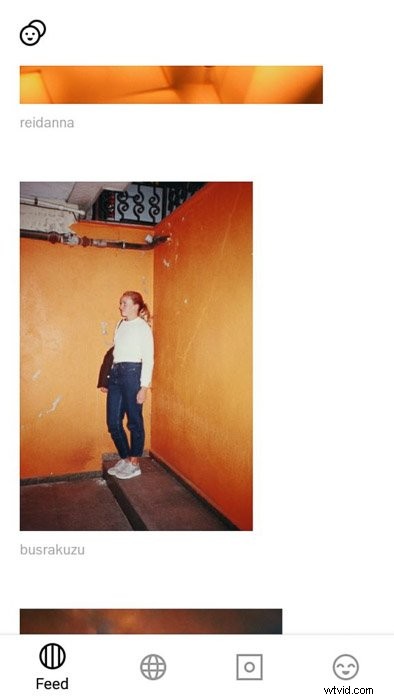
Jak szukać inspiracji w Discover
Zanim użyjesz aplikacji filtrów VSCO, warto najpierw ją poznać. A najlepszym sposobem na zapoznanie się z nim jest przejrzenie zdjęć w Discover.
Najważniejszą sekcją do obejrzenia jest sekcja redakcyjna. Tutaj dowiesz się o nowych funkcjach aplikacji i dowiesz się, jak z nich korzystać. Zawiera również obszar Community Spotlight z artykułami o innych fotografach.
Jeśli nie masz pewności, jakiego rodzaju wyglądu szukasz, przejdź do sekcji Tylko dla Ciebie. To kolekcja zdjęć, które odzwierciedlają Twój styl. Aktualizuje się regularnie, więc nigdy nie zabraknie Ci zdjęć do obejrzenia.
Dostępny jest również wybór zdjęć tematycznych. Będą one przydatne, gdy zaczniesz poszerzać swoją kolekcję presetów. Przejrzyj je i zwróć uwagę na zdjęcia, które Ci się podobają. W przyszłości możesz wypróbować filtry VSCO używane w tych obrazach.
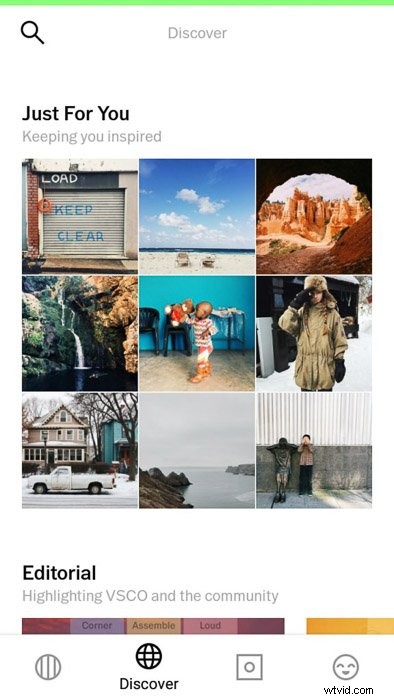
Jak znaleźć odpowiednie ustawienie wstępne dla swojego obrazu
Teraz, gdy znasz VSCO, nadszedł czas, aby nauczyć się korzystać z filtrów i ustawień wstępnych VSCO.
Aby edytować obraz, przejdź do Studio. W prawym dolnym rogu ekranu znajdziesz dwie ikony. Pierwszą z nich jest kamera, która umożliwia robienie zdjęć w aplikacji.
Drugi to znak plus, który umożliwia przesyłanie zdjęć z galerii i ich edycję.
Gdy zdjęcie będzie dostępne w Studio, kliknij je, aby je wybrać. Zobaczysz ikonę przedstawiającą suwaki u dołu ekranu. Ten przycisk przeniesie Cię do wnęki edycji, w której zobaczysz ustawienia wstępne pod głównym obrazem.
Do wyboru są różne kolekcje filtrów VSCO. Aby to ułatwić, dotknij Wszystkie ustawienia wstępne, aby zobaczyć wszystko, co jest dla Ciebie dostępne. Dotknij każdego z nich, aby zobaczyć, co lubisz.
Jeśli jesteś zadowolony, dotknij Zapisz u góry ekranu. Masz również możliwość opublikowania swojego obrazu na osobistym kanale VSCO.
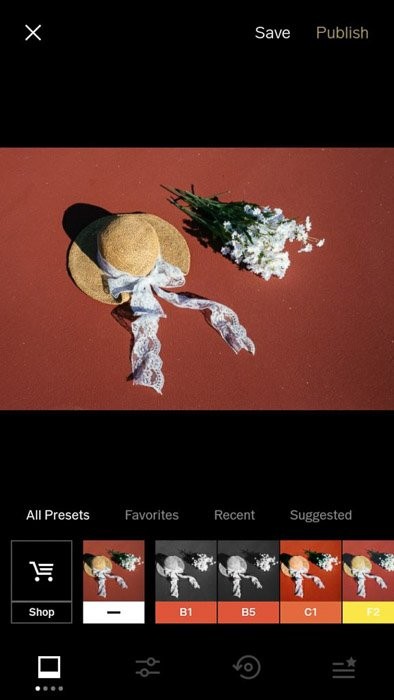
Dostosuj ustawienia filtrów VSCO, aby jeszcze bardziej ulepszyć swoje obrazy
Jeśli znalazłeś doskonałe ustawienie, ale nie wygląda on wystarczająco dobrze, rozważ samodzielne dostosowanie efektu. U dołu ekranu pod ustawieniami wstępnymi ponownie znajdziesz ikonę przełącznika. Po dotknięciu pojawią się różne narzędzia do edycji.
Możesz użyć opcji Ekspozycja i Kontrast, aby dostosować ekspozycję lub zwiększyć kontrast obrazu. Aby dostosować kolory, możesz dostosować nasycenie, odcień, balans bieli i odcień skóry. Oferuje również narzędzie do przycinania i ostrzenia.
Ale to, co sprawia, że VSCO jest idealne do fotografii iPhone'a, to efekty filmowe. Użyj narzędzi, takich jak Winietowanie, Ziarno, Zanikanie, Podział tonu, aby Twoje zdjęcia wyglądały tak, jakbyś je sfilmował.

Czym są „przepisy” filtrów VSCO
Jeśli podobają Ci się zmiany wprowadzone w ustawieniach filtrów VSCO, możesz je zapisać jako „przepis”, którego możesz użyć w przyszłości. Mówiąc prościej, przepis jest osobistym ustawieniem, które tworzysz. Możesz zapisać tylko jeden na VSCO, ale możesz zapisać do 10, jeśli masz VSCO X.
Aby stworzyć przepis, musisz najpierw edytować obraz. Po dostosowaniu ustawień dotknij okrągłej ikony strzałki obok przełącznika. Pod zdjęciem zobaczysz ikonę +, która mówi:Utwórz przepis na podstawie bieżących zmian. Wszystko, co musisz zrobić, to dotknąć go, aby zapisać przepis.
Aby zastosować przepis do innych obrazów, ponownie dotknij ikony strzałki. Następnie wybierz miniaturę obok ikony + i gotowe!
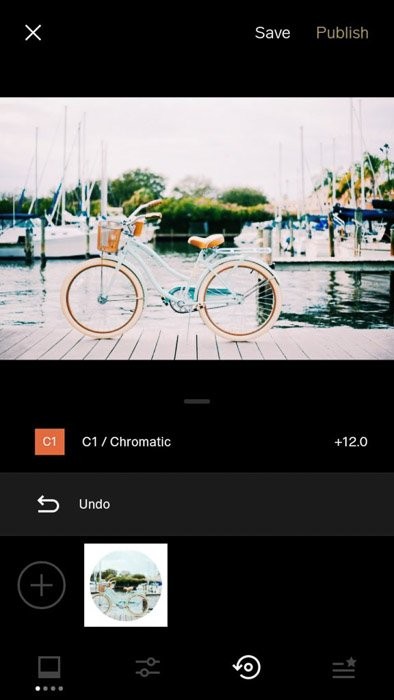
Dlaczego trzymać się dwóch ustawień wstępnych
Czy wiesz, dlaczego niektórzy fotografowie odnoszą sukcesy na Instagramie? To dlatego, że mają spójny styl. Obejmuje to używanie ograniczonej liczby ustawień wstępnych podczas edycji obrazów.
Aby pomóc Ci osiągnąć spójny wygląd, spróbuj trzymać się dwóch ustawień wstępnych. W ten sposób kolory Twoich zdjęć wyglądają mniej więcej tak samo.
Po chwili zdasz sobie sprawę, że wybrane przez Ciebie ustawienie wstępne nie działa dobrze na określonych zdjęciach. Użyj innej, która ściśle pasuje do pierwszej opcji. Jeśli obraz nadal wygląda źle, edytuj go w VSCO, aż spełni Twoje oczekiwania.
Nawet jeśli masz idealne ustawienie wstępne, nadal powinieneś je edytować. W ten sposób możesz lepiej pokazać kolory swojego obrazu. Nie myśl o dwóch gotowych poradach z reguły, ale raczej o wskazówce.
Oczywiście możesz również użyć innych ustawień, poza tymi, których używasz przez cały czas. Tylko upewnij się, że tony nie są zbyt daleko od tych, które masz.

Jak kupować ustawienia wstępne w VSCO
Zawsze miło jest korzystać z bezpłatnych ustawień wstępnych oferowanych przez VSCO. Ale po pewnym czasie używanie ich przez cały czas może być dość nużące. Jeśli chcesz urozmaicić fotografię smartfonem, kup nowe filtry w sklepie VSCO.
Najpierw przejdź do Studio i dotknij ikony Sklep w lewym górnym rogu ekranu. Następnie przewiń w dół i spójrz na różne ustawienia wstępne VSCO, które możesz kupić.
Cena presetów waha się od 0,99 do 3,99. Zanim zapłacisz, dotknij ustawienia, które Cię interesuje i spójrz na niektóre przykładowe obrazy. Jeśli Ci się spodobają, wybierz przycisk kup i pobierz go do aplikacji do zdjęć.
Sklep VSCO oferuje również bezpłatne ustawienia wstępne, które można pobrać podczas tworzenia swojej ulubionej kolekcji filtrów.
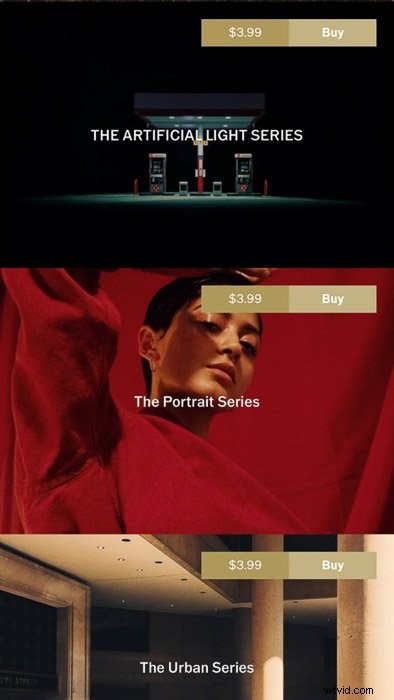
Dlaczego warto wypróbować VSCO X
VSCO ma o wiele więcej funkcji dla przeciętnego użytkownika niż Instagram. Ale jeśli chcesz jak najlepiej wykorzystać aplikację podczas edycji zdjęć, powinieneś rozważyć subskrypcję VSCO X.
Subskrypcja to około 20 dolarów na cały rok. Na początku może wydawać się to drogie, ale warto, zwłaszcza jeśli planujesz poważnie potraktować media społecznościowe.
Więc co otrzymujesz z subskrypcją? Po pierwsze, uzyskasz dostęp do wszystkich filtrów VSCO zamiast kupować je jeden po drugim.
Możesz także zapisać do dziesięciu przepisów zamiast tylko jednego w bezpłatnej wersji. VSCO X oferuje również nowe funkcje, których nie ma w zwykłym VSCO.
Teraz umożliwia edycję filmów, a nawet tworzenie różnego rodzaju obramowań dla obrazów. Te narzędzia będą przydatne do tworzenia historii i treści wideo bezpośrednio z telefonu.
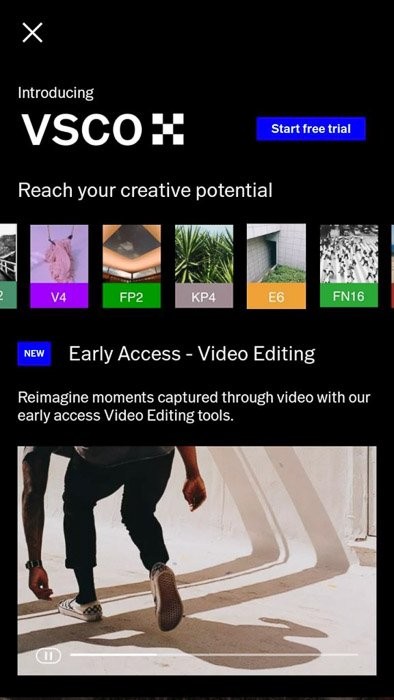
Udostępnij swoją pracę bezpośrednio z aplikacji VSCO
Oczywiście, jaki jest sens używania filtrów VSCO, jeśli nie możesz go udostępnić? Pierwszym krokiem jest dotknięcie Zapisz po zakończeniu edycji. Następnie naciśnij ikonę z trzema paskami i wybierz Udostępnij, aby przesłać swoją pracę do mediów społecznościowych.
Następnie możesz opublikować swoją pracę na Instagramie, Facebooku lub wysłać zdjęcie e-mailem. Oczywiście nie trzeba dodawać, że musisz mieć również te aplikacje społecznościowe na swoim telefonie. W przeciwnym razie VSCO nie będzie mogło publikować w Twoim profilu.
Masz również możliwość opublikowania swojej pracy w samym VSCO. Zamiast klikać Zapisz po edycji zdjęcia, zamiast tego dotknij Opublikuj obok niego.
Obraz pojawi się na Twoim kanale VSCO.
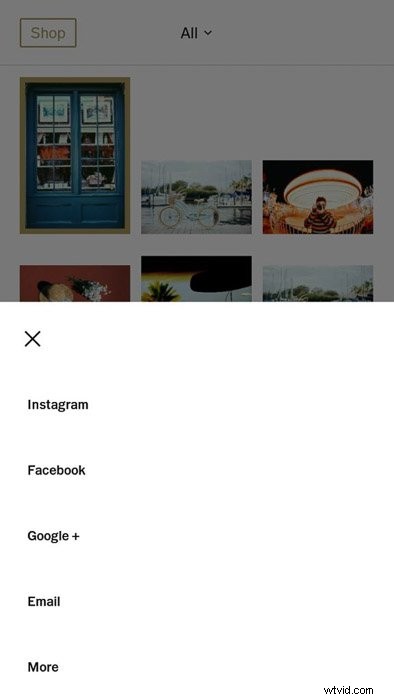
Wniosek
Filtry VSCO mogą mieć duży wpływ na poprawę zdjęć. Więc jeśli poważnie myślisz o mediach społecznościowych, powinieneś mieć aplikację VSCO na swoim telefonie.
Nie musisz nawet mieć VSCO X, ponieważ darmowa wersja zaspokoi większość Twoich potrzeb.
Aby uzyskać więcej informacji o aplikacjach do edycji zdjęć mobilnych, zapoznaj się z tym artykułem lub zapoznaj się z naszym przewodnikiem po najlepszych aplikacjach do filtrowania zdjęć na Instagramie!
Zanim wyruszysz, obejrzyj ten fajny film, który znaleźliśmy!
